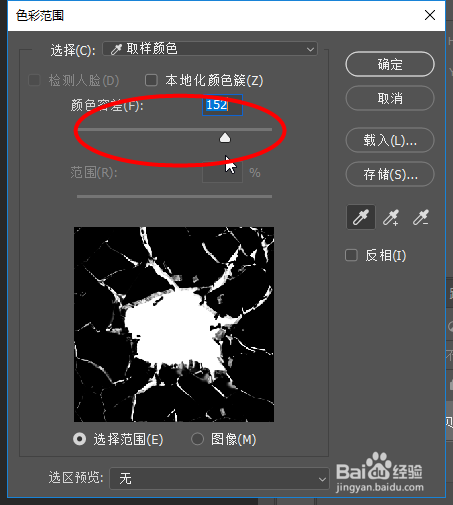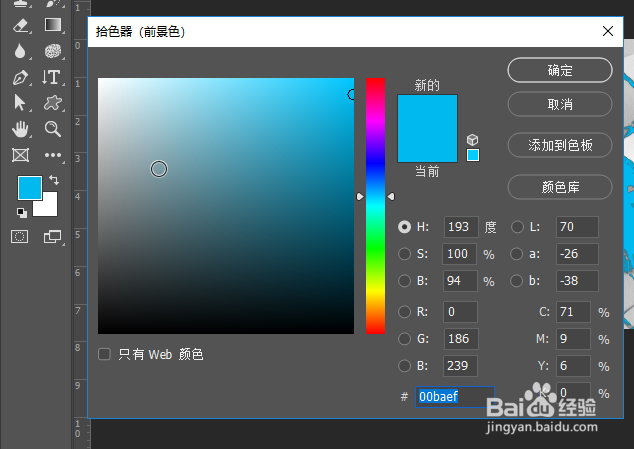Photoshop如何抠裂痕
1、首先点击Ctrl+J将背景图层复制一层
2、然后点击选择-色彩范围
3、然后用吸管工具点击一下裂痕的部位
4、然后调整颜色容差,直到裂痕更多显示出来,然后点击确定
5、接着点击工具栏中的快速选择工具,选择减号画笔,然后将选区多余的部分取消选择
6、最后打开捨色器,然后选择一个背景颜色
7、最后打开创建一个图层,然后点击Ctrl+delete填充背景颜色最后就可看到效果对比
声明:本网站引用、摘录或转载内容仅供网站访问者交流或参考,不代表本站立场,如存在版权或非法内容,请联系站长删除,联系邮箱:site.kefu@qq.com。
阅读量:72
阅读量:76
阅读量:27
阅读量:88
阅读量:92